Cum să ștergeți spațiul de stocare local pentru un site web sau o extensie în Google Chrome
Google Chrome Crom Google Erou / / July 12, 2023

Publicat
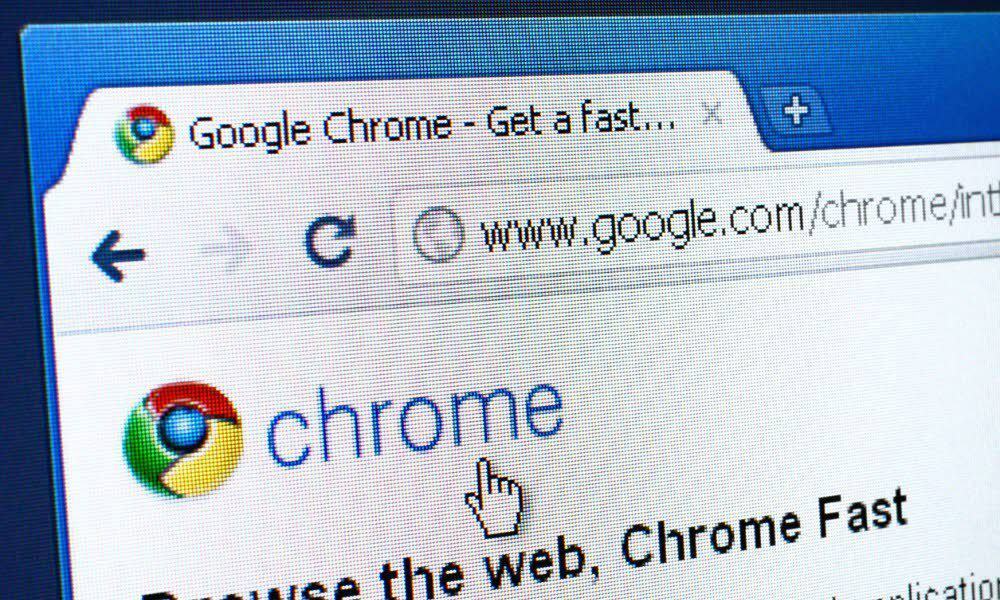
Site-urile web și extensiile din Chrome stochează adesea date într-o zonă numită stocare locală pe care poate doriți să o ștergeți ocazional. Urmați acest ghid pentru a face acest lucru.
Site-urile web stochează date local pe computerul dvs., sub formă de module cookie, cache și stocare locală. Acest lucru este pentru a vă îmbunătăți experiența de navigare, evitând necesitatea de a vă conecta întotdeauna sau de a descărca constant conținutul complet al unei pagini de fiecare dată când o încărcați.
Cu toate acestea, ar putea exista situații în care trebuie să ștergeți aceste date, poate rezolva problemele site-ului sau pentru a vă păstra intimitatea. Puteți face acest lucru ștergând spațiul de stocare local pentru un site web în Google Chrome. Aceasta va șterge toate datele salvate pe care le are Chrome pentru site-ul web pe care l-ați vizitat.
Pentru a șterge spațiul de stocare local pentru un site web sau o extensie de browser în Google Chrome, urmați pașii de mai jos.
Ce este stocarea locală în Google Chrome?
Stocarea locală în Google Chrome permite site-urilor web să stocheze date în browser, făcând posibilă funcționarea aplicațiilor web complexe. Spre deosebire de cookie-uri, care au dimensiuni limitate și pot stoca doar text, stocarea locală permite browserelor precum Chrome să stocheze cantități mari de date, inclusiv tipuri complexe de date, cum ar fi obiecte și matrice.
Când vizitați un site web, acesta poate folosi stocarea locală pentru a vă salva preferințele, pentru a ține evidența istoricului de navigare sau chiar pentru a stoca pagini web întregi pentru o experiență de navigare mai rapidă. Această metodă de stocare asigură că datele sunt disponibile chiar și atunci când sunteți offline, făcând aplicația web mai fiabilă și mai consistentă din perspectiva dvs.
Aprofundând mai mult în stocarea locală, Chrome are modalități specifice de a gestiona aceste date. Una dintre aceste metode este chrome.stocare.locală, un API furnizat de Google Chrome care permite extensiilor de browser să stocheze și să recupereze date. Acest API este conceput pentru extensii - datele dvs. stocate folosind chrome.stocare.locală rămâne privat, accesibil doar de extensia care l-a creat.
Stocarea locală oferă mai multe funcționalități în comparație cu cookie-urile și poate funcționa cu tipuri de date complexe. Cu toate acestea, dacă vă îngrijorează confidențialitatea, este posibil să fie necesar să o eliminați.
Cum să vizualizați spațiul de stocare local în Google Chrome utilizând instrumentele pentru dezvoltatori
Google Chrome vă permite să vizualizați stocarea locală pentru un anumit site web folosind Instrumente de dezvoltare caracteristică. Accesând meniul Instrumente pentru dezvoltatori din Chrome, puteți interacționa cu stocarea locală a site-ului web direct prin intermediul Aplicație fila.
Pentru a vedea stocarea locală în Google Chrome:
- Deschideți browserul Chrome și navigați la site-ul web a cărui stocare locală doriți să o vizualizați.
- presa F12 de pe tastatură pentru a deschide Instrumente de dezvoltare meniul.
- Selectează Aplicație fila situată în partea de sus a Instrumente de dezvoltare meniul.

- În meniul din stânga, sub Depozitare secțiune, extindeți Stocare locală categorie.
- Ar trebui să vedeți acum o listă cu toate domeniile asociate site-ului web pe care vă aflați în prezent - faceți clic pe domeniul pe care doriți să îl inspectați pentru a accesa datele de stocare locale ale acestuia.
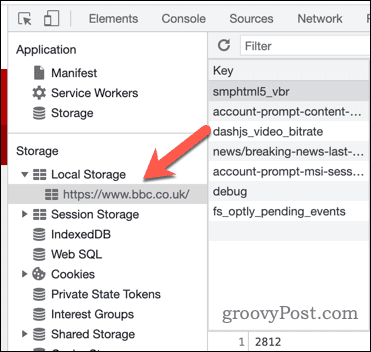
- Pentru a edita datele, faceți dublu clic pe Valoare coloană pentru a Cheie intrare.
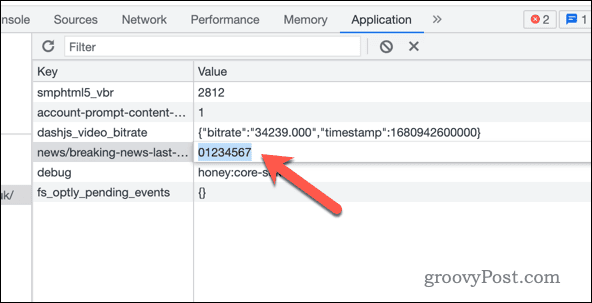
Rețineți că modificările aduse stocării locale vor actualiza informațiile site-ului web stocate pe computerul dvs.
Cum să ștergeți datele de stocare locală pentru un site web în Google Chrome
Datele de stocare locală includ de obicei preferințele utilizatorului, date temporare și alte setări relevante pentru site-ul web. Dacă doriți să ștergeți datele de stocare locală pentru un anumit site web în Google Chrome, va trebui să urmați pașii de mai jos.
Pentru a șterge datele de stocare locală pentru un site web în Google Chrome:
- Deschideți Google Chrome și navigați la site-ul web pentru care doriți să ștergeți spațiul de stocare local.
- presa F12 pentru a deschide Instrumente de dezvoltare meniul.
- Apasă pe Aplicație fila în Instrumente de dezvoltare panou.

- În meniul din stânga, sub Depozitare, faceți clic Stocare locală.
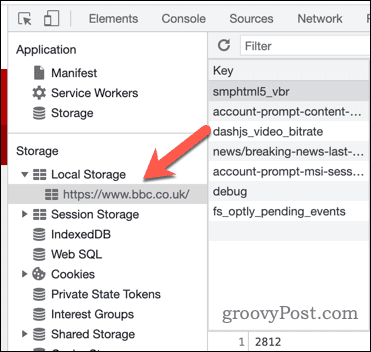
- Veți vedea o listă cu toate cheile de stocare salvate pentru site-ul web. Pentru a șterge o cheie individuală, faceți clic dreapta pe cheie și selectați Șterge.
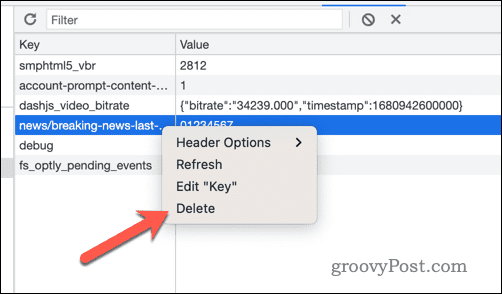
- Pentru a șterge toate datele de stocare locală pentru site-ul web, faceți clic dreapta pe domeniul afișat sub Stocare locală din stânga și selectați clar.
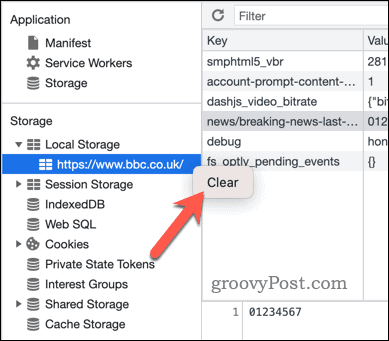
- Inchide Instrumente de dezvoltare meniu și reîncărcați site-ul apăsând F5 pentru a vizualiza site-ul fără nicio stocare locală existentă. Cu toate acestea, rețineți că, făcând acest lucru, site-ul web poate încărca imediat mai multe informații în stocarea locală pentru a rula corect.
Cum să eliminați datele de extensie din stocarea locală în Google Chrome
Extensiile de browser din Chrome stochează datele local pe computerul dvs., ceea ce poate încetini performanța Google Chrome. Ștergerea acestor date din stocarea locală este o modalitate de a face Google Chrome mai rapid.
Pentru a elimina datele extensiilor Chrome din stocarea locală:
- Deschide Google Chrome și selectează trei puncte pictograma meniu din colțul din dreapta sus.
- În meniul Chrome, selectați Extensii > Gestionați extensiile.
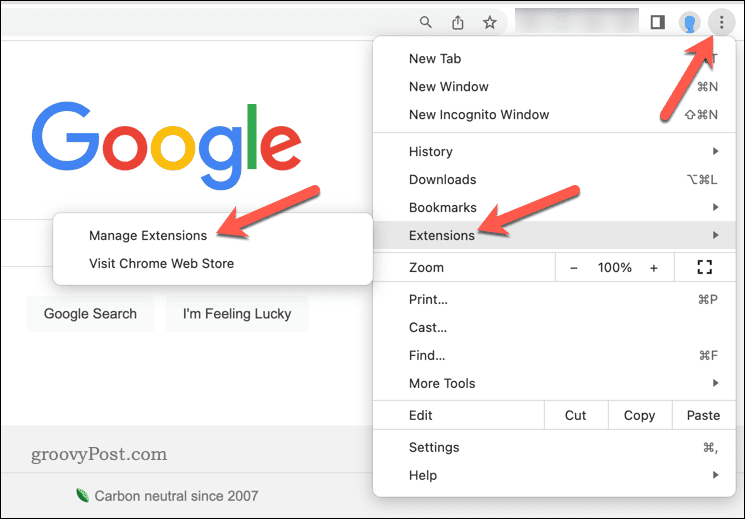
- În Extensii meniu, apăsați tasta Instrumente de dezvoltare cursorul din colțul din dreapta sus.
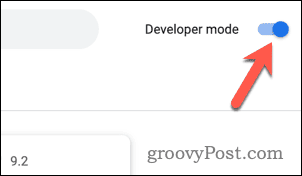
- Găsiți extensia din care doriți să ștergeți datele și apăsați Detalii.
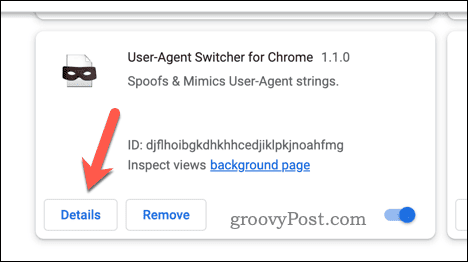
- Luați notă de extensia Chrome ID-ul extensiei (un șir lung de litere și cifre) în ID secțiune. Puteți lua acest lucru și de la chrome://extensii URL în bara de adresa, enumerate după ?id= secțiune.
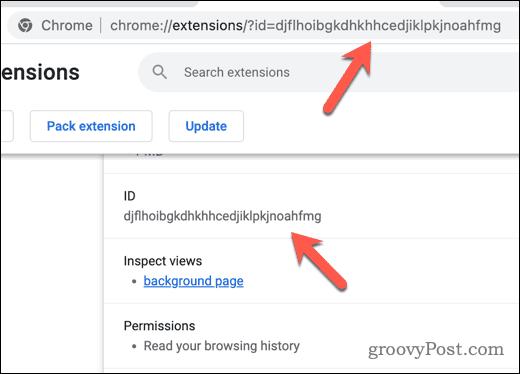
- Dacă extensia dvs. Chrome are o fereastră pop-up sau pop-out cu care puteți interacționa, selectați Extensii pictograma din dreapta sus.
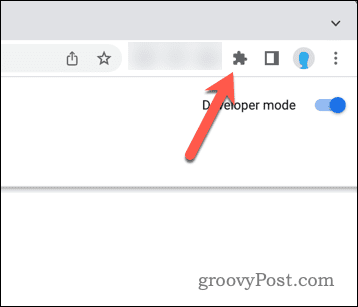
- Din listă, selectați trei puncte pictograma meniu de lângă extensie.
- presa Inspectați fereastra pop-up pentru a accesa Instrumente de dezvoltare meniul pentru extensie.

- Dacă extensia Chrome nu are o fereastră pop-up sau pop-out, reveniți la pagina de informații despre extensii. Sub Inspectați vederile secțiunea, faceți clic pe orice link disponibil pentru a deschide Instrumente de dezvoltare meniul.
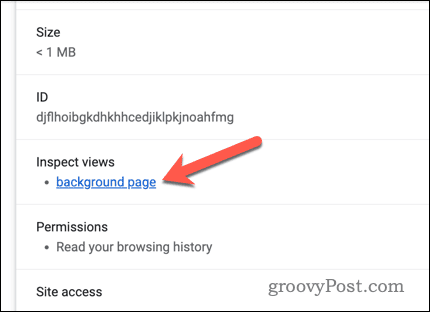
- În Instrumente de dezvoltare fereastra, selectați Aplicație fila.
- În dreapta, deschideți Stocare locală secțiune, faceți clic dreapta pe chrome://extensii URL (asigurându-vă că ID-ul se potrivește) și apăsați clar.
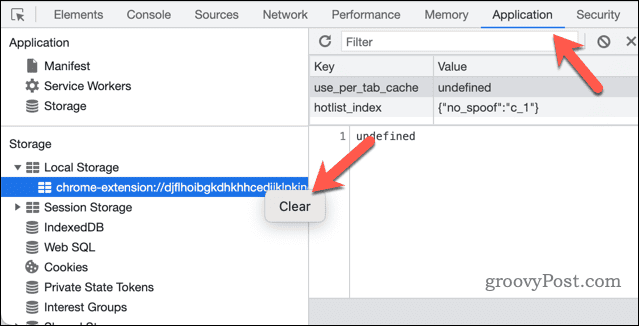
- Chrome va elimina imediat datele de stocare locală ale extensiei — închide Instrumente de dezvoltare meniu după aceea.
Odată ce ați șters datele de stocare locală, extensia dvs. va elimina orice date locale acumulate anterior. Aceasta va include informații de conectare, așa că poate fi necesar să vă conectați din nou dacă extensia necesită autentificare pentru utilizare.
Gestionarea datelor dvs. în Google Chrome
Prin ștergerea spațiului de stocare local pentru site-uri web și extensii în Google Chrome, vă puteți șterge rapid datele private. De asemenea, îl puteți folosi pentru a remedia orice problemă cu un site web sau o extensie.
Există și alți pași pe care îi puteți face. De exemplu, poate doriți ștergeți memoria cache și cookie-urile Chrome în mod regulat, doar pentru a vă asigura că totul este îndepărtat.
Doriți să vă asigurați că datele dvs. sunt partajate pe toate dispozitivele dvs.? Asigurați-vă că vă conectați și utilizați sincronizarea Google Chrome pentru a vă menține marcajele și istoricul web consistent.



